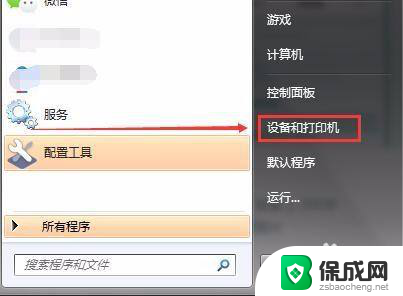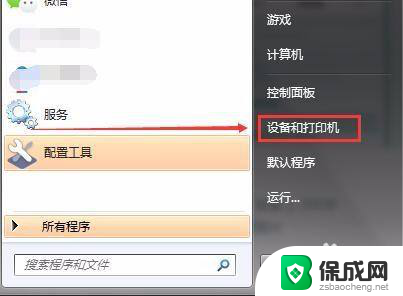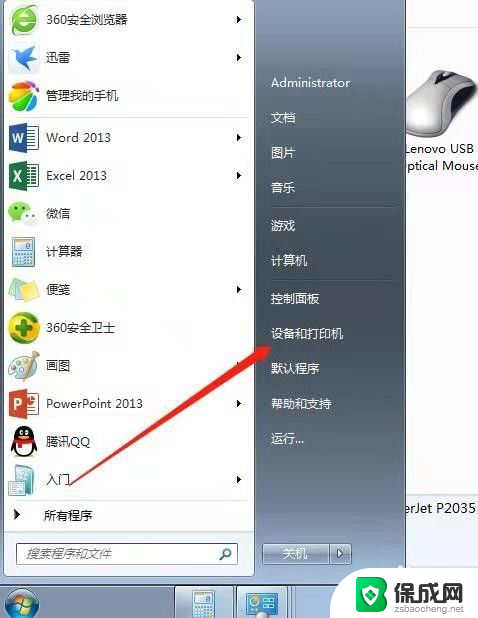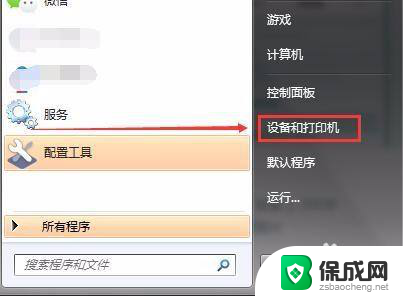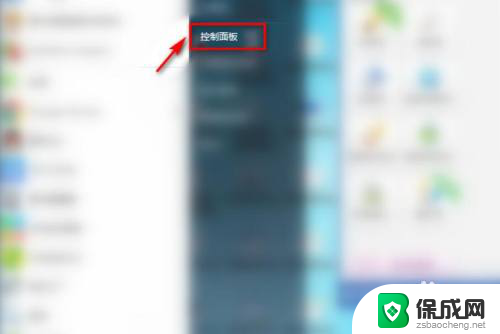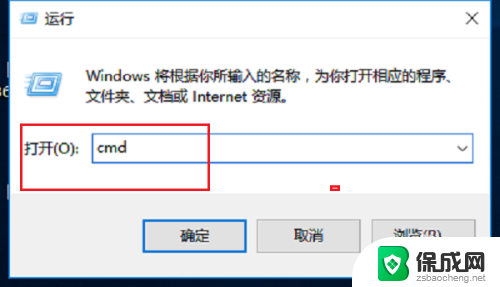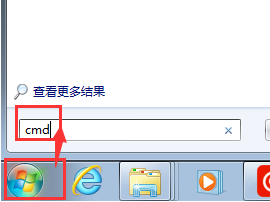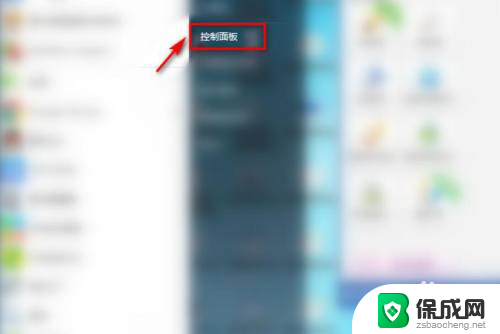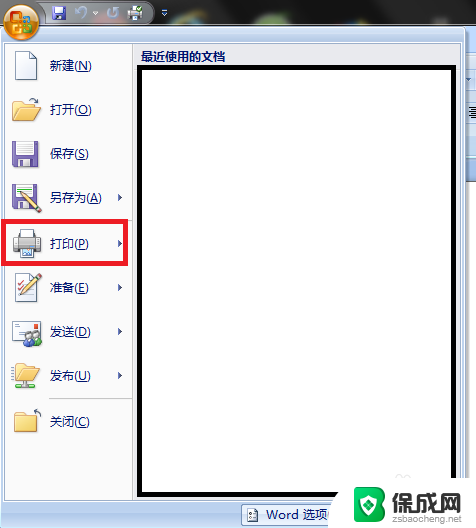打印机历史打印记录在哪查询 打印机打印文件历史记录查询方法
在现代科技快速发展的时代,打印机已经成为我们生活和工作中必不可少的设备之一,随着打印机使用的普及,我们也面临着如何查询打印机历史打印记录的问题。毕竟有时我们需要追溯某个文件的打印历史,或者查找特定时间段内的打印记录,以满足工作或其他需求。打印机的打印文件历史记录查询方法是什么呢?本文将为大家详细介绍,帮助大家更好地利用打印机,并简化我们的工作流程。
步骤如下:
1.点击左下角的“开始”菜单,选择“设备和打印机”。
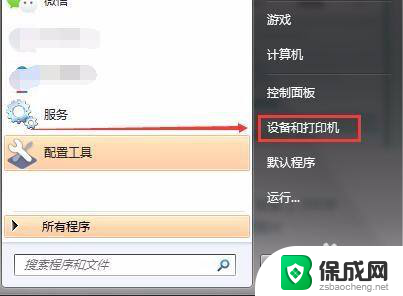
2.右击打印机,选择“属性”。
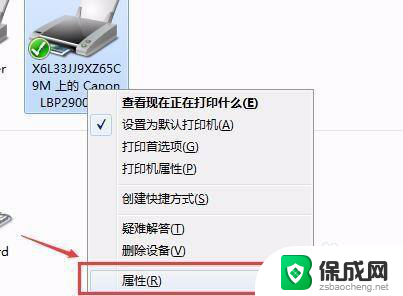
3.切换到“端口”,点击“配置端口”。
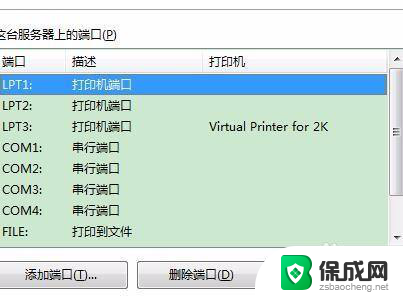
4.在弹出的对话框中出现IP地址,复制该地址。
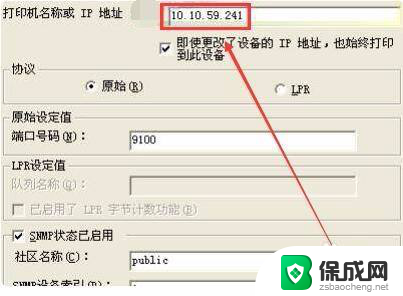
5.打开浏览器,将复制号的IP粘贴进入。
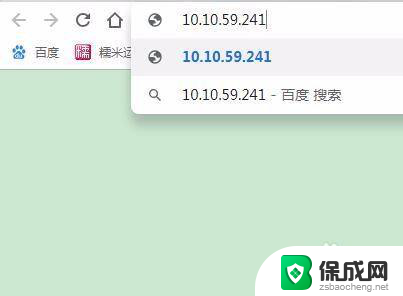
6.打开后在“首页”点击“使用日志”。
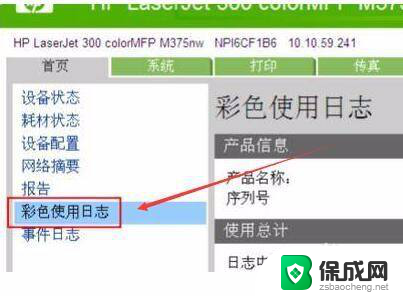
7.这时就可以看到详细的打印记录了(打印时间、张数、是否彩色、文件名等等。)
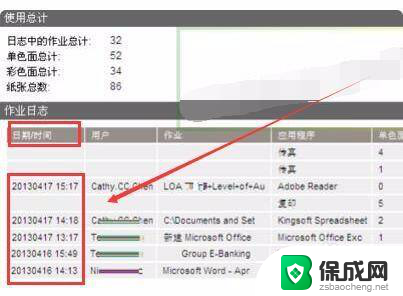
8.总结:
1、点击左下角的“开始”菜单,选择“设备和打印机”。
2、右击打印机,选择“属性”。
3、切换到“端口”,点击“配置端口”。
4、在弹出的对话框中出现IP地址,复制该地址。
5、打开浏览器,将复制号的IP粘贴进入。
6、打开后在“首页”点击“使用日志”。
7、这时就可以看到详细的打印记录了(打印时间、张数、是否彩色、文件名等等。)
以上就是打印机历史打印记录在哪查询的全部内容,如果你遇到相同问题,可以参考本文中介绍的步骤来进行修复,希望能对大家有所帮助。